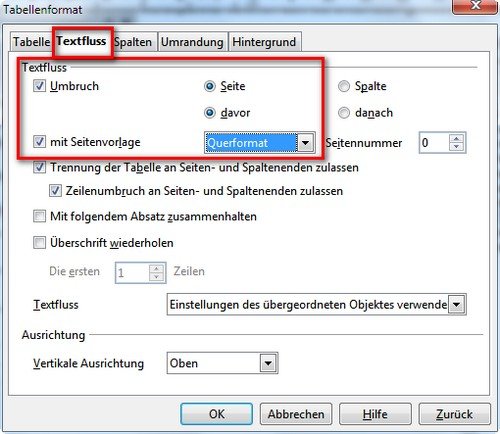Standardmäßig wird ein Dokument in OpenOffice im Hochformat angelegt. In wenigen Schritten könnt ihr aber auch das Querformat für Seiten einstellen.
Dabei können einzelne Seiten oder das komplette Dokument entsprechend dargestellt werden.
OpenOffice: Querformat für das gesamte Dokument
Um ein komplettes Dokument im OpenOffice Querformat statt im normalen Hochformat zu schreiben, geht so vor:
- Wählt in der Menüleiste „Format“.
- Hier geht es weiter in den Bereich „Seite“.
- Unter „Papierformat“ wählt ihr die Option „Querformat“.
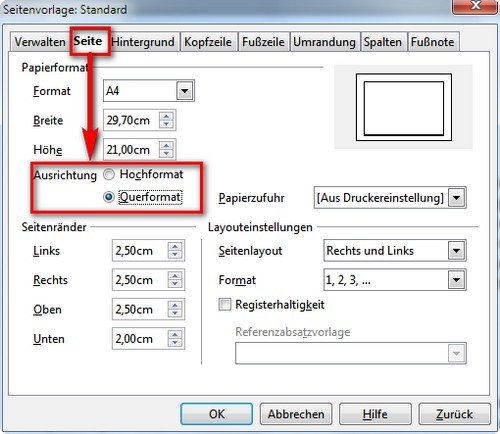
Querformat als Seitenvorlage anlegen
Etwas schwieriger ist es, wenn nur einzelne Seiten im OpenOffice Querformat angezeigt werden sollen, vielleicht weil hier Diagramme aus der Tabellenkalkulation OpenOffice Calc eingefügt sind, die zu breit für eine Hochformat-Seite sind. Um einzelne Seiten in OpenOffice ins Querformat zu bringen, muss man zunächst eine entsprechende Seitenvorlage erstellen. Dazu geht man zunächst wieder auf „Format“. Hier notiert man sich aus der Seitenvorlage „Standard“ die eingestellten Seitenränder. Jetzt kann man das Fenster wieder schließen und geht auf „Format“-„Formatvorlagen“ oder drückt die Taste F11. Im neuen Fenster klickt man rechts und erstellt eine neue Formatvorlage.
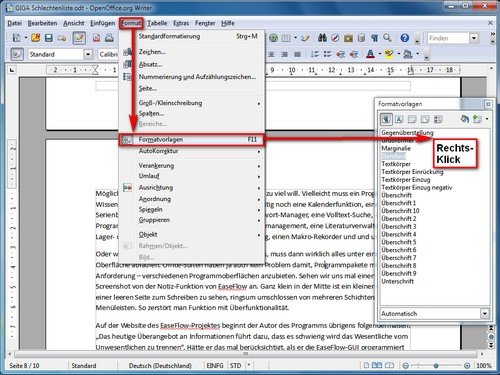
Ein weiteres Fenster öffnet sich, in dem man jetzt eine neue Seitenvorlage erstellen kann. Praktischerweise nennt man diese „Querformat“ und stellt am besten auch gleich das entsprechende Format als Folgevorlage ein, falls man mal mehrere Querformat-Seiten in OpenOffice braucht:
Nun muss man der neuen Seitenvorlage die geänderten Attribute zuweisen. Dafür klickt man auf den Reiter „Seite“ und ändert hier die Ausrichtung von „Hochformat“ auf „Querformat“. Die darüber zu sehenden Werte für Höhe und Breite ändern sich sofort automatisch mit. Die Einstellungen für die Seitenränder bleiben aber leider erhalten und müssen jetzt noch per Hand geändert werden. Der obere Rand der Hochformatseite wird dabei zum linken Rand der Querformatseite usw..
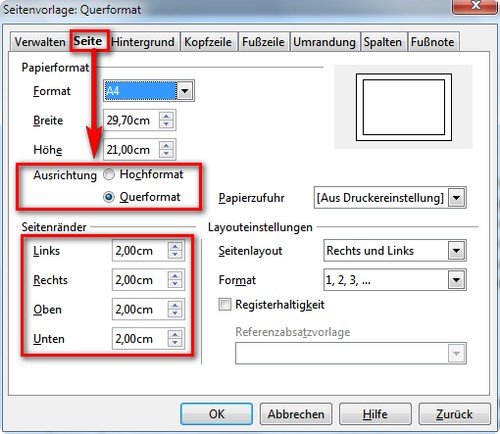
Einfügen von Querformat-Seiten in ein Hochformat-Dokument
So wird eine Seitenvorlage erstellt. Damit kann man in OpenOffice Writer eine Querformatseite in ein Hochformat-Dokument einfügen. Dazu setzt man den Cursor an die Stelle, wo die Querformatseite beginnen soll und öffnet über „Format“-„Absatz“ das Bearbeitungsfenster für Absätze. Hier fügt man jetzt unter dem Reiter „Textfluss“ einen Umbruch der Seite mit der neuen Seitenvorlage Querformat ein:
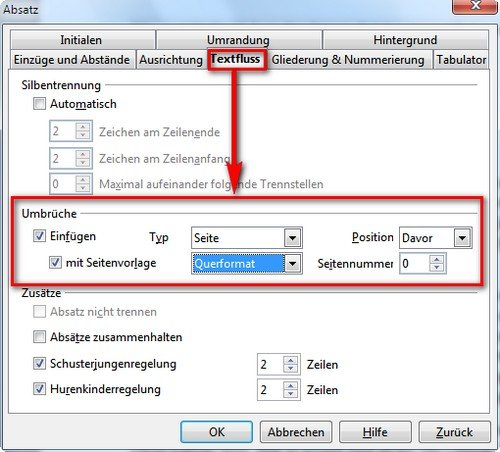
Alle Seiten nach dem Umbruch sind jetzt im Querformat. Da man im Normalfall aber nur eine oder wenige Seiten im Querformat haben möchte, muss man anschließend den Cursor an den Beginn der ersten Hochformatseite nach dem Umbruch setzen und einen weiteren Umbruch einfügen, wobei dieses Mal als Seitenvorlage Standard gewählt wird.
OpenOffice-Tabelle ins Querformat bringen
Oft sind es statt Text oder Grafiken auch Tabellen, die einen zwingen eine Querformat-Seite in ein OpenOffice-Dokument einzufügen. Hier ist die Vorgehensweise etwas anders. Statt „Format“-„Absatz“ klickt man den Cursor in die Tabelle und geht dann über „Format“-„Tabelle“. Im neuen Fenster nimmt man für das OpenOffice-Querformat dann unter Textfluss die Einstellungen wie oben beschrieben vor.